Porady, jak przyspieszyć uruchamianie systemu Windows w 7 prostych krokach ✨
Czekanie na uruchomienie komputera może być naprawdę frustrujące, zwłaszcza gdy się spieszysz. Do najczęstszych przyczyn tego spowolnienia zalicza się zbyt dużą liczbę programów i usług uruchamiających się automatycznie, nieprawidłową kolejność rozruchu itp. Oto kilka kroków, które możesz wykonać, aby przygotować komputer do pracy zaraz po jego włączeniu. 🚀💻
1 Aktywuj Szybkie uruchamianie
Funkcja szybkiego uruchamiania umożliwia systemowi Windows zapisanie jądra systemowego, załadowanych sterowników i stanu systemu. system w specjalnym pliku ze stanu hibernacji po wyłączeniu, zamiast wyłączać się całkowicie. Dzięki temu po włączeniu komputera zapisany stan zostanie przywrócony, zamiast zaczynać wszystko od nowa, co przyspiesza cały proces. proces uruchomić. ⏩
Aby włączyć szybkie uruchamianie w systemie Windows, wpisz Panel sterowania w pasku wyszukiwania i otworzyłeś aplikację. Przejdź do Hardware i Dźwięk > Opcje zasilania, a następnie kliknij „Wybierz działanie przycisków zasilania” na pasku bocznym po lewej stronie. W sekcji Ustawienia wyłączania zaznacz pole wyboru obok «Aktywuj szybkie uruchamianie (zalecony).
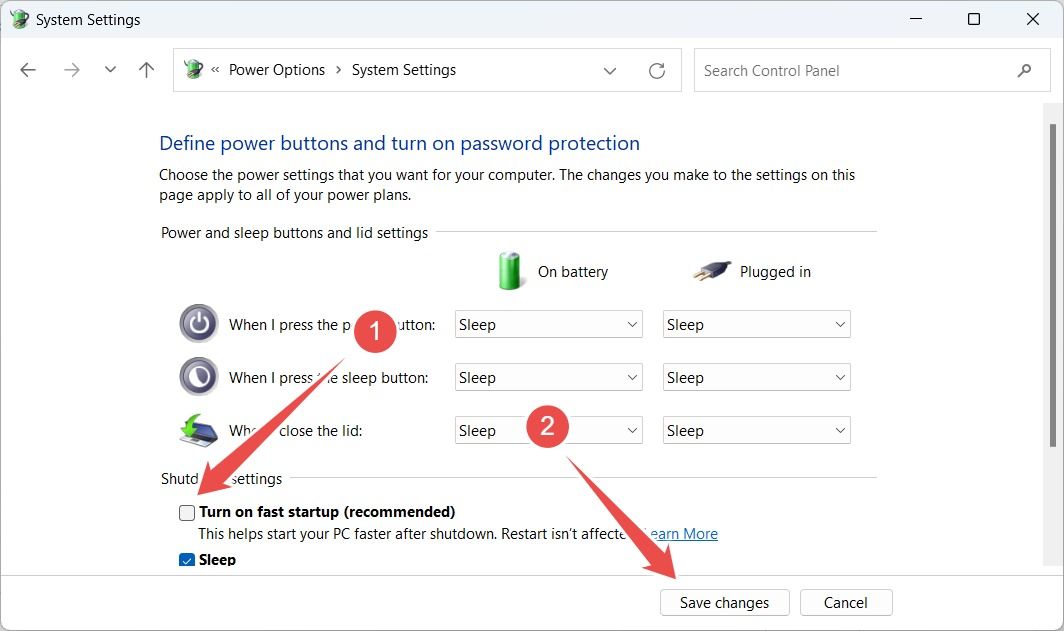
Jeśli ta opcja jest wyszarzona, kliknij „Zmień ustawienia, które są obecnie niedostępne” i udziel dostępu administracyjnego, aby ją włączyć. 🔧
2 Wyłącz programy startowe
Niektóre Aplikacje, które instalujesz automatycznie, otrzymują pozwolenie na uruchomienie podczas włączania komputera. Programy startowe wykorzystują zasoby systemowe, takie jak pamięć i procesor, co może wydłużyć czas ładowania komputera. komputer w gotowości do użycia. Chociaż niektóre są niezbędne, takie jak programy program antywirusowy, inne mogą okazać się niepotrzebne i niepotrzebnie spowolnić czas rozruchu. 🐢
Przejrzyj więc listę programów i wyłącz te, które nie są niezbędne. Kliknij prawym przyciskiem myszy przycisk Start i otwórz Menedżer zadań. Przejdź do zakładki „Strona główna”, gdzie zobaczysz listę aplikacji i ich wpływ na uruchomienie (niski, średni lub wysoki).
Zidentyfikuj aplikacje, których nie potrzebujesz i zrób to Kliknij je prawym przyciskiem myszy i wybierz opcję „Wyłącz” aby zapobiec ich uruchomieniu podczas rozruchu. ✋
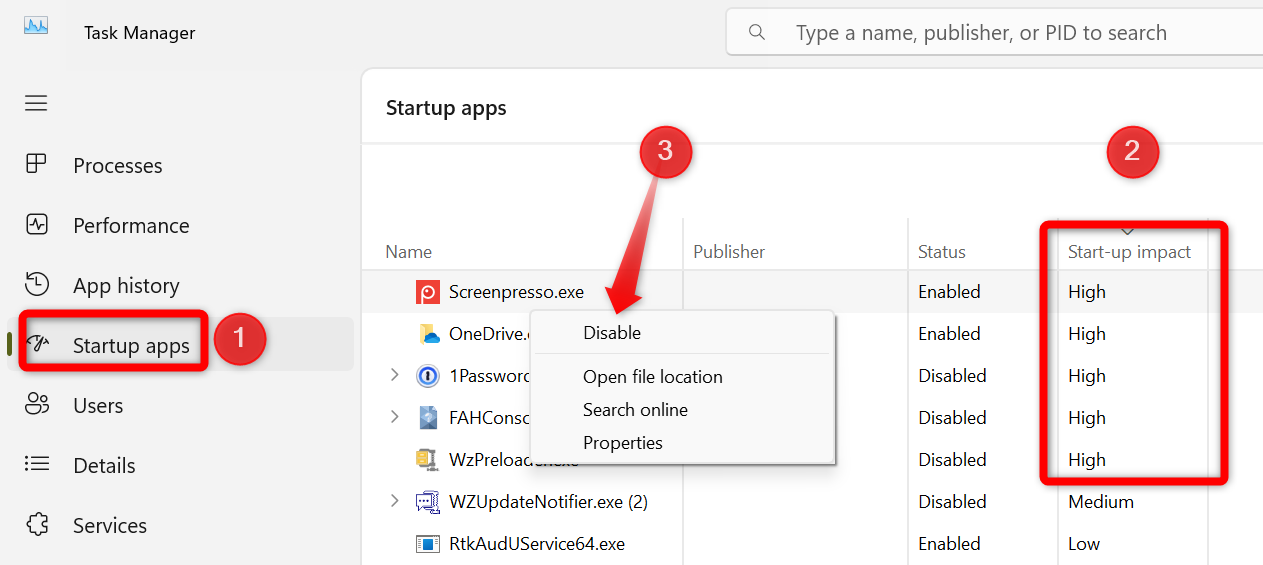
3 Kup dysk SSD lub defragmentuj dysk twardy
Dysk twardy (HDD) składa się z części telefony komórkowe i wykorzystują magnetyzm do odczytu i zapisu danych na powierzchni dysku. W przeciwieństwie do nich dyski SSD nie mają ruchomych części i wykorzystują pamięć flash z układami elektronicznymi. Z tego powodu dyski SSD są znacznie szybsze od dysków HDD. Jeśli twój laptop ma dysk twardy (HDD), wymiana go na dysk SSD znacznie przyspieszy czas rozruchu laptopa. system operacyjny. ⚡
Jeśli nie jesteś gotowy, aby to zrobić Przejście na dysk SSD i chęć dalszego korzystania z dysku twardego, powinieneś zdefragmentować dysk twardy. Z biegiem czasu dane na dysku twardym ulegają fragmentacji (rozproszeniu) na całym dysku, co może spowolnić jego działanie. prędkości czytania i pisanie. Defragmentacja dysku twardego reorganizuje dane w ciągłe bloki, co skraca czas odczytu i pomaga Szybciej uruchamia się system Windows.
4 Ustaw priorytet dysku systemu operacyjnego w systemie BIOS
Jeśli do komputera podłączonych jest wiele dysków, na przykład dysk SSD, HDD lub dysk USB, BIOS zaznacz każdy z nich, aby znaleźć i uruchomić system operacyjny. Jeżeli dysk z systemem operacyjnym znajduje się niżej zamówienie Podczas rozruchu komputer potrzebuje więcej czasu na jego zlokalizowanie, ponieważ sprawdza również inne dyski, na których nie znajduje się system operacyjny, co wydłuża czas rozruchu. ⌛
Aby rozwiązać ten problem, przenieś dysk zawierający system operacyjny na górę listy priorytetów rozruchu. Dzięki temu BIOS nie będzie szukał systemu operacyjnego na innych dyskach, co przyspieszy proces rozruchu. Aby to zrobić, uruchom ponownie komputer i wejdź do ustawień BIOS-u/UEFI Naciskając odpowiedni klawisz, przejdź do sekcji „Boot” lub „Boot Order” i umieść dysk z systemem operacyjnym na górze listy.
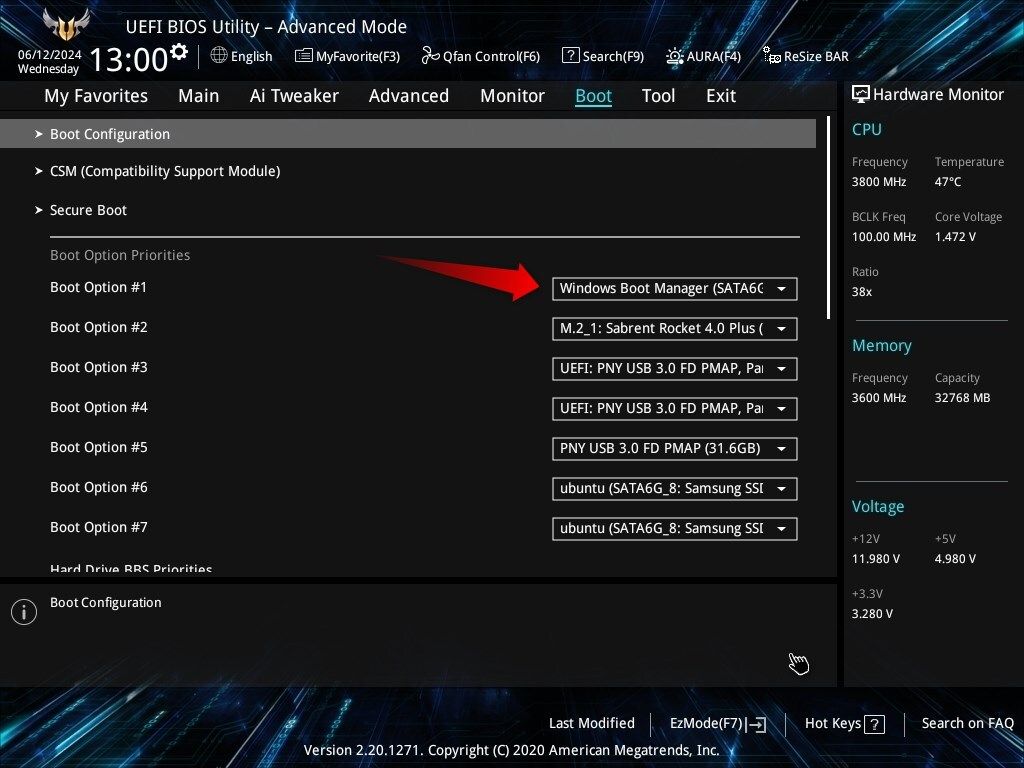
5 Skrócony czas oczekiwania na wybór systemu operacyjnego
Kiedy masz wielokrotności systemy operacyjne zainstalowane na Twoim laptopie, system wyświetla okno wyboru systemu operacyjnego, prosząc o wybranie systemu, który ma zostać uruchomiony. Wydłuża to proces rozruchu o kilka sekund, a jeśli nie dokonasz wyboru, automatyczne uruchomienie domyślnego systemu operacyjnego może potrwać około 30 sekund, co spowolni proces uruchamiania. ⏳
Jeśli nie używasz często innego systemu operacyjnego, możesz skrócić czas oczekiwania do 5–10 sekund, aby zaoszczędzić czas podczas uruchamiania. Aby to zrobić, naciśnij Win+R, wpisz sysdm.cpli naciśnij Enter. Na karcie Zaawansowane kliknij przycisk „Ustawienia”, a następnie zmniejsz „Czas wyświetlania listy systemów operacyjnych” do 5 lub 10 sekund, w zależności od preferencji.
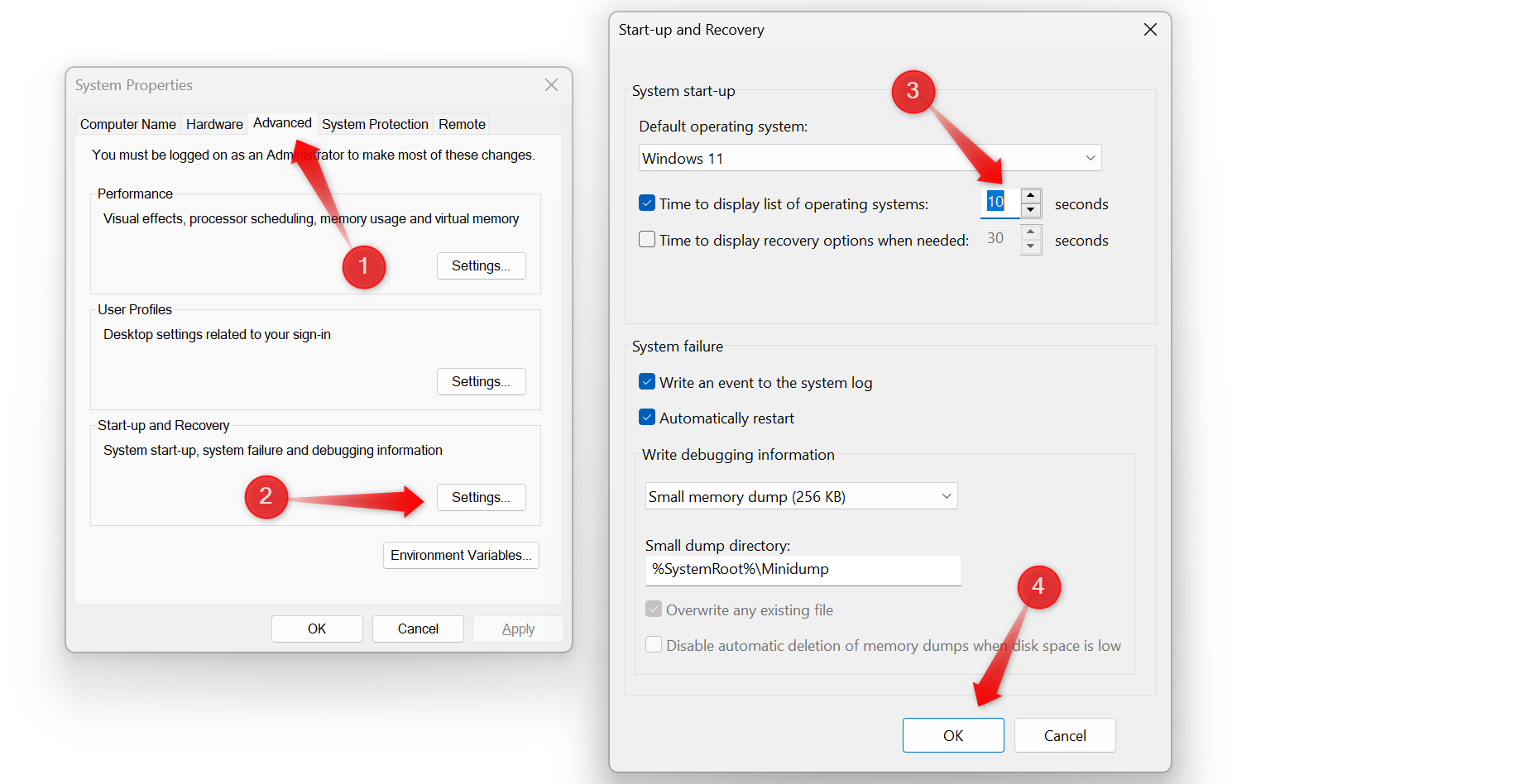
W ten sposób będziesz mieć wystarczająco dużo czasu na wybranie preferowanego systemu operacyjnego, a jednocześnie nie stracisz 30 sekund podczas rozruchu, jeśli odejdziesz od komputera po naciśnięciu przycisku zasilania. ⏰
6 Wyłącz niepotrzebne usługi
Niektóre aplikacje automatycznie uzyskują pozwolenie na uruchamianie usług działających w tle po instalacji. Na przykład przeglądarka może uruchomić usługę aktualizacji, aplikacja pulpitu zdalnego może nasłuchiwać połączeń przychodzących, a program uruchamiający może trzymać programy gotowe do otwarcia lub niektóre aplikacje mogą utrzymywać swojego asystenta pomocy w trybie aktywnym. Te Usługi działające w tle mogą spowalniać działanie komputera. 🐌
Aby to rozwiązać problem, identyfikuje i wyłącza niepotrzebne usługi, które nie muszą działać nieprzerwanie. Naciśnij Win+R, wpisz msconfigi naciśnij Enter. Przejdź do zakładki „Usługi”, a następnie kliknij „Ukryj wszystkie usługi” Microsoft» wykluczenie z systemu usług niezbędnych. Sprawdź pozostałe usługi, odznacz te, których nie potrzebujesz, kliknij „Wyłącz wszystkie”, następnie „Zastosuj”, a na koniec „OK”. 👍
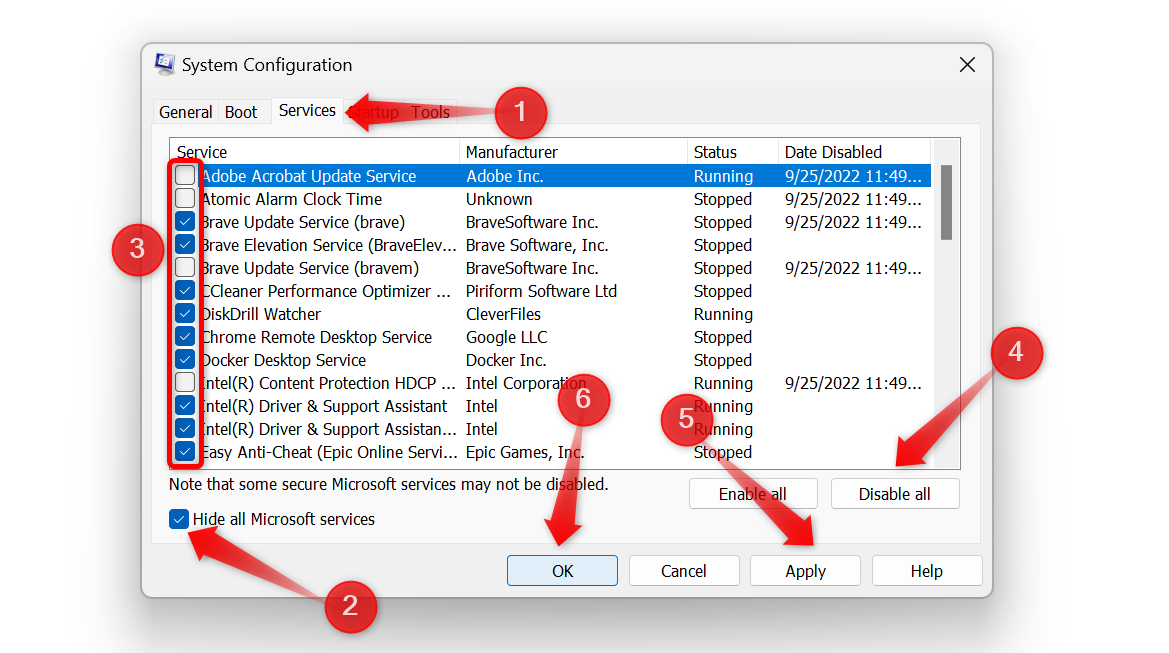
7 Zoptymalizuj plik paginacji
Plik stronicowania to sekcja dysku twardego, która pełni funkcję dodatkowej pamięci RAM, gdy zabraknie fizycznej pamięci RAM komputera. Twoje urządzenie przechowuje tam rzadziej używane dane i zwalnia pamięć RAM do zadań krytycznych. Domyślnie rozmiar pliku paginacja jest często ustawiona na wartość standardową, co może okazać się niewystarczające. Zwiększenie pamięci wirtualnej może pomóc skrócić czas rozruchu. 🎯
Aby zwiększyć pamięć wirtualną, przejdź do Ustawienia > System > Informacje > Ustawienia zaawansowane systemu. W oknie Właściwości systemu przejdź do zakładki „Zaawansowane” i kliknij „Ustawienia” w sekcji Wydajność. Wróć do zakładki Zaawansowane i wybierz opcję Zmień w obszarze Pamięć wirtualna. Odznacz opcję „Automatycznie zarządzaj rozmiarem pliku stronicowania dla wszystkich dysków” i wybierz „Rozmiar”.
Ustaw rozmiar początkowy na 1,5-krotność zainstalowanej pamięci RAM, a rozmiar maksymalny na 4-krotność pamięci RAM. Na przykład, jeśli masz 16 GB (16384 MB) pamięci RAM, ustaw początkowy rozmiar na 24576 MB, a maksymalny rozmiar na 65536 MB. Na koniec kliknij przycisk „Ustaw”, a następnie „OK”. Jeśli na dysku jest ograniczona ilość miejsca, przydziel mu tyle, ile możesz zwolnić.
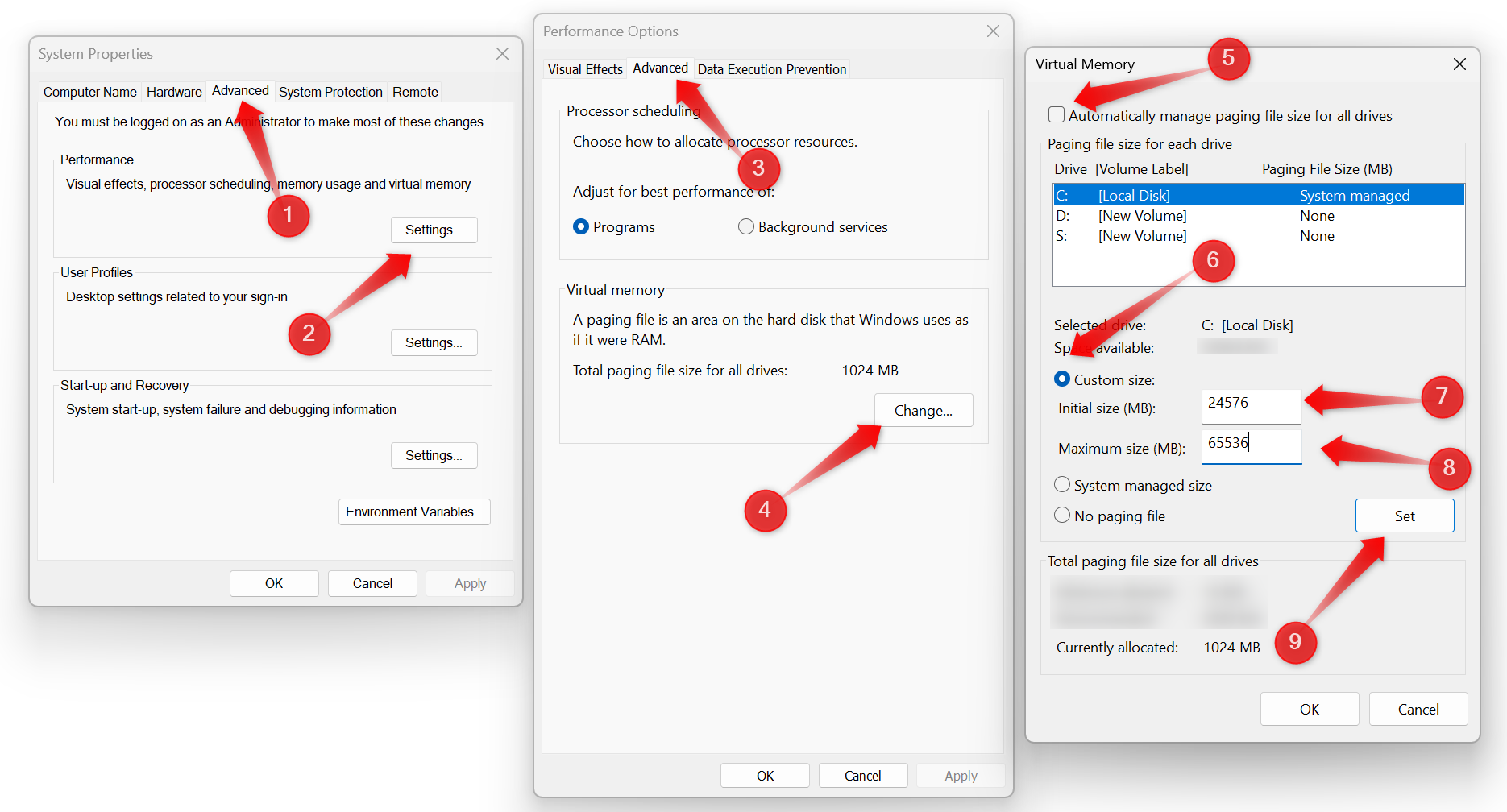
Stosując się do tych wskazówek, możesz skrócić czas uruchamiania komputera. Każdy krok przyspiesza proces, więc nie pomijaj żadnego z nich. Pamiętaj, że skrócenie czasu rozruchu nie jest zadaniem jednorazowym; Należy regularnie monitorować i usuwać nowe aplikacje uruchamiane automatycznie, wyłączać niepotrzebne usługi i podejmować inne działania w celu utrzymania sprawności systemu. szybki start stale. 🚀🔥




















